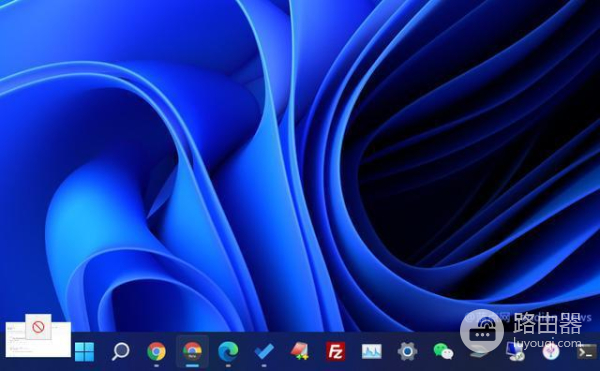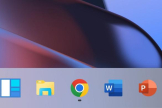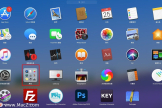Win11后台运行的应用怎么关掉
Win11是微软公司最新推出的操作系统,它带来了许多新的功能和改进,其中包括更好的多任务处理能力和更快的启动速度。然而,有时候我们可能会遇到一些应用程序在后台运行并且不知道怎么关闭的情况。在Win11中,关闭后台运行的应用程序并不是一件困难的事情,只需要按照以下步骤进行操作即可。
使用任务管理器来关闭后台运行的应用程序。只需按下Ctrl + Shift + Esc键,即可打开任务管理器。在任务管理器窗口中,点击“进程”选项卡,然后滚动到找到希望关闭的应用程序。右键单击该应用程序,并选择“结束任务”选项。这将强制关闭该应用程序,使其停止后台运行。
如果上述方法无效,我们可以尝试使用系统设置来关闭后台运行的应用程序。点击Win11任务栏上的“开始”按钮,然后选择“设置”选项。在设置窗口中,点击“应用”选项。选择“启动”选项卡。在这个选项卡中,您可以看到所有在系统启动时自动运行的应用程序。找到您希望关闭的应用程序,并将其切换为关闭状态。这将阻止该应用程序在后台运行。
还有一种方法是通过应用程序自身的设置来关闭后台运行。打开该应用程序,并找到其设置选项。在设置窗口中,您可能会找到一个“后台运行”或“自动运行”选项。将其禁用或关闭,这将阻止该应用程序在后台继续运行。
如果您想要更精细地控制Win11后台运行的应用程序,您可以使用组策略编辑器。按下Win + R键,以打开运行对话框。在运行对话框中,输入“gpedit.msc”并按下Enter键,以打开组策略编辑器。在组策略编辑器窗口中,导航到“用户配置”>“管理模板”>“开始菜单和任务栏”>“禁用应用后台任务”。将此选项设置为“已启用”,然后点击“应用”按钮。这将禁用所有后台运行的应用程序。